Les extensions peuvent être vraiment utiles pour un grand nombre de choses. Qu'il s'agisse de bloquer du contenu indésirable, de changer de site Web, d'améliorer la convivialité du navigateur ou d'améliorer votre expérience de magasinage.
Les extensions Chrome sont limitées dans ce qu'elles sont autorisées à faire. Chrome prend en charge un système d'autorisation qui exige que les extensions demandent certaines autorisations, par exemple l'accès aux données de tous les sites, et que les utilisateurs doivent accorder aux extensions les autorisations demandées.
Les criminels et certains développeurs d’extensions ont découvert des failles dans le système automatisé utilisé par Google pour contrôler les extensions. Les entreprises de sécurité ont identifié plusieurs fois des extensions malveillantes ou envahissantes dans le Chrome Web Store en 2018 seulement.
Si vous avez déjà installé des extensions dans Chrome, vous avez peut-être rencontré des extensions qui demandent des autorisations étendues (données d'accès sur tous les sites), même si elles sont censées s'exécuter uniquement sur un ou plusieurs sites. Toutes les extensions qui demandent cette autorisation ne sont pas malveillantes, mais certaines le sont ou du moins posent problème du point de vue de la confidentialité.
Bien que les utilisateurs puissent vérifier les extensions pour Chrome avant de les installer pour s'assurer de leur légitimité, ce n'est qu'une minorité qui le fait, car cela nécessite une connaissance de JavaScript et du fonctionnement de ces extensions.
Google a annoncé aujourd'hui son intention d'améliorer la situation avec la sortie de Chrome 70 à la mi-octobre 2018.
Le contrôle de l'utilisateur sur les extensions de sites peut s'exécuter sur

Google prévoit de donner aux utilisateurs de Chrome le contrôle sur les hôtes auxquels les extensions peuvent accéder. À l'heure actuelle, si une extension dispose des autorisations nécessaires pour modifier les données sur tous les sites Web, elle peut le faire et l'utilisateur ne peut rien y faire à ce stade, à moins de la supprimer à nouveau de Chrome.
À partir de Chrome 70, les utilisateurs de Chrome peuvent restreindre l'accès des extensions aux hôtes des manières suivantes:
- Restreindre l'accès à des sites spécifiques, par exemple ghacks.net uniquement.
- Activer le clic pour activer pour tous les sites.
Un clic droit sur n'importe quelle extension installée affiche le nouvel élément "cela peut lire et modifier les données du site" dans le menu. Lorsque vous passez le curseur de la souris dessus, vous obtenez les options permettant de restreindre l'accès à ce poste.
Vous pouvez également définir les extensions de site exécutées sur les extensions chrome: // lorsque vous cliquez sur le bouton Détails de l’extension installée.
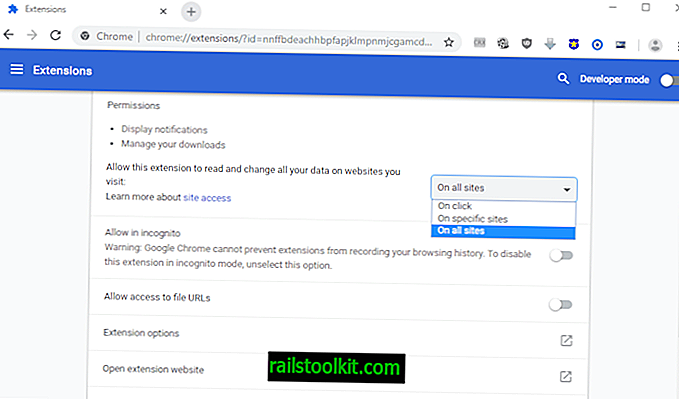
Le nouveau menu "Autoriser cette extension à lire et à modifier toutes vos données sur les sites Web que vous visitez" offre des options permettant de limiter l'extension à "sur clic" ou "sur des sites spécifiques".
La sélection de "sur des sites spécifiques" affiche la liste des sites sur lesquels l'extension est autorisée à s'exécuter. Vous pouvez ajouter plusieurs sites à la liste qui agissent alors comme une liste blanche. L'accès de l'extension au site est bloqué s'il ne figure pas dans cette liste.
Notez que la nouvelle fonctionnalité devient disponible après l'installation d'une extension. Les installations d'extension Chrome à partir du Chrome Web Store n'affichent pas les options permettant de limiter l'accès au site d'une extension sur le point d'être installée pour le moment.
Il est possible que Google modifie cette opération ou intègre une option dans Chrome permettant de définir une valeur par défaut différente pour les extensions demandant l'accès à tous les sites.
Pour l'instant, il est uniquement possible de modifier les autorisations d'accès au site après l'installation.
Chrome met en surbrillance les icônes d’extension qui souhaitent accéder à un site, mais n’y ont pas accès en raison de restrictions d’accès.
Un clic sur l'icône d'extension affiche "Recharger la page pour utiliser cette extension".
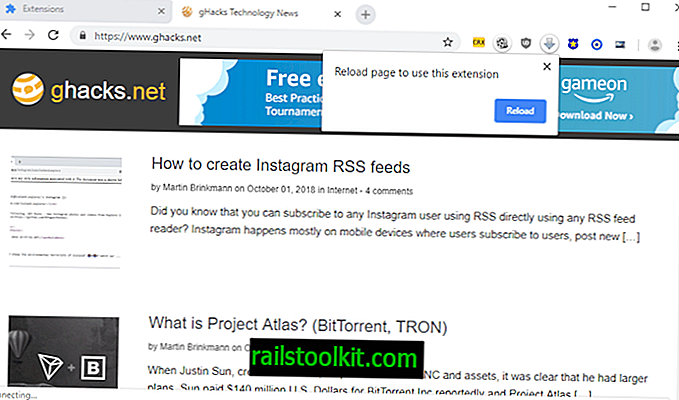
L’extension est ensuite autorisée à accéder à la page et vous pouvez utiliser ses fonctionnalités ultérieurement.
L'extension sélectionnée obtient le droit d'accéder à la page sélectionnée uniquement si vous l'activez, mais pas sur une autre page si elle est définie pour l'activer uniquement lorsque vous cliquez dessus.
Si vous souhaitez qu'une extension soit exécutée sur toutes les pages d'un site, sélectionnez plutôt l'option "sur site".
Mots de clôture
Les utilisateurs de Chrome bénéficieront d’un meilleur contrôle des extensions dans Chrome 70. Il est alors possible de limiter les extensions à une exécution sur un petit ensemble de sites ou à l’activation uniquement lorsque l’utilisateur clique dessus. La valeur par défaut, accès accordé partout, semble rester la même.
Je vois les nouvelles options comme un outil pour les utilisateurs avancés qui souhaitent limiter les extensions qu’ils installent. C’est certainement le bon choix pour certains types d’extensions. Un téléchargement de vidéo ou d’image ne doit être exécuté que lorsque vous en avez besoin et non lorsque vous chargez un site dans le navigateur.
Je ne peux pas vraiment voir cela devenir très populaire auprès des utilisateurs nouveaux ou inexpérimentés, cependant. Ce serait bien que Google ajoute une option permettant de définir une valeur par défaut pour les nouvelles extensions.
Les utilisateurs de Chrome qui exécutent déjà la version 70 peuvent déjà activer la fonctionnalité dès maintenant en activant chrome: // flags / # extension-active-script-permission.
J'aimerais voir ceci implémenté par d'autres fabricants de navigateurs.
Maintenant vous: quelle est votre opinion sur l'annonce?
Conseil : Consultez nos listes des meilleures extensions Chrome et des meilleurs add-ons pour Firefox.













